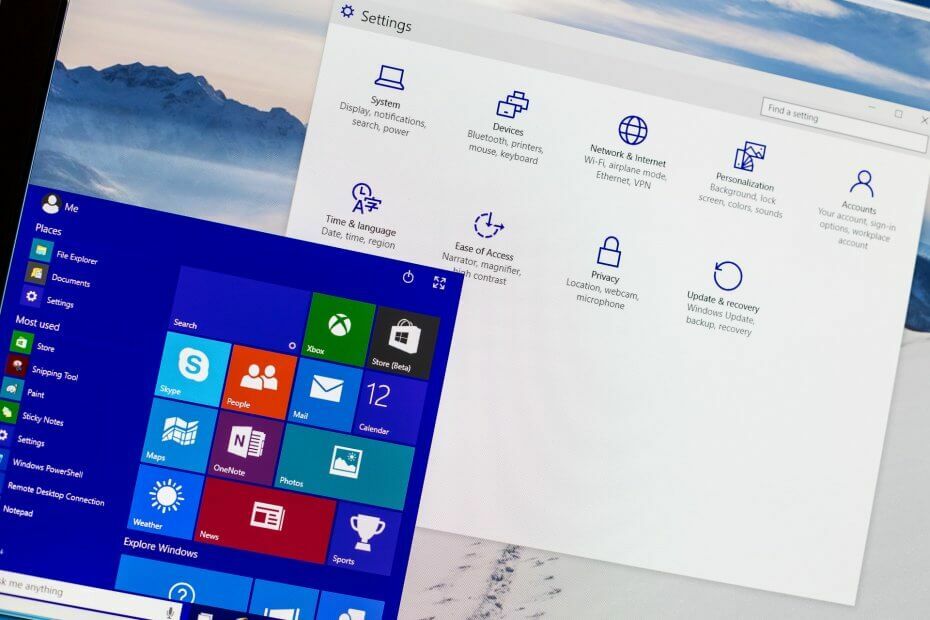
Este software manterá seus drivers ativos e funcionando, protegendo-o contra erros comuns de computador e falhas de hardware. Verifique todos os seus drivers agora em 3 etapas fáceis:
- Baixar DriverFix (arquivo de download verificado).
- Clique Inicia escaneamento para encontrar todos os drivers problemáticos.
- Clique Atualizar drivers para obter novas versões e evitar o mau funcionamento do sistema.
- DriverFix foi baixado por 0 leitores este mês.
A rede é uma parte crucial de todo computador, especialmente se você precisa compartilhar arquivos e colaborar com outros usuários. Isso é extremamente importante se você trabalha em uma empresa ou deseja compartilhar arquivos entre dois computadores.
Para fazer isso, você primeiro precisa configurar um Homegroup, mas os usuários do Windows 10 estão relatando um erro que diz “Grupo doméstico não pode ser configurado neste computador”.
Como posso corrigir problemas com o grupo doméstico no Windows 10?
Grupo doméstico é um recurso útil que permite compartilhar arquivos facilmente entre os PCs da mesma rede, mas muitos usuários relataram que não conseguem criar um grupo doméstico no Windows 10.
Falando em problemas de grupos domésticos, estes são alguns dos problemas mais comuns que os usuários tiveram com grupos domésticos:
- Não pode conectar a Homegrupo Cindows 10 - Às vezes você pode não ser capaz de se conectar a um grupo doméstico no seu PC. Isso pode ser um grande problema, mas você pode consertá-lo desligando todos os PCs e configurando um novo Grupo Doméstico.
- Não consigo criar Homgrupo apenas aderir - Se você estiver tendo esse problema, certifique-se de excluir o conteúdo do diretório PeerNetworking e tente criar seu grupo doméstico novamente.
- Não consigo criar, ingressar ou usar um Homegrupo - Este é outro problema que você pode encontrar com o grupo doméstico. Se isso acontecer, certifique-se de que os serviços do grupo doméstico necessários estejam ativados.
- Grupo doméstico não pode ser criado neste computador, detectado, removido - Existem vários problemas com grupos domésticos que podem ocorrer no seu PC, mas se você tiver algum desses problemas, deverá ser capaz de corrigi-los usando uma de nossas soluções.
- O grupo doméstico não pode acessar outros computadores, consulte outros computadores - Se você não consegue ver outros computadores em seu grupo doméstico, pode ser necessário alterar as permissões de segurança para os diretórios MachineKeys e PeerNetworking.
- Homegroup Co indows 10 não está funcionando - Este é um problema geral que pode ocorrer com Homegroups e, para corrigi-lo, certifique-se de que o IPv6 está habilitado.
Solução 1 - Excluir arquivos da pasta PeerNetworking
- Vamos para C: WindowsServiceProfilesLocalServiceAppDataRoamingPeerNetworking.
- Excluir idstore.sst e seguir em frente para etapa 3. Se excluir idstore.sst não funcionar, volte para C: WindowsServiceProfilesLocalServiceAppDataRoamingPeerNetworking e excluir todos os arquivos e pastas nele e voltar para Etapa 3.
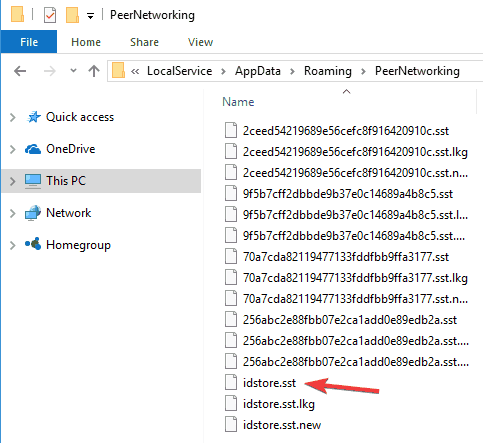
- Vou ao Configurações de rede e Deixe o grupo doméstico.
- Repita isso para todos os computadores em sua rede.
- Desligue seus computadores.
- Ligue apenas um e crie um novo Grupo Doméstico nele.
- Este grupo doméstico deve ser reconhecido em todos os seus computadores agora.
Não consegue excluir certos arquivos e pastas no Windows 10? Confira este guia e corrija o problema em apenas algumas etapas.
Solução 2 - Habilitar serviços de agrupamento de rede ponto a ponto
Às vezes, pode acontecer que os serviços necessários para o funcionamento do Grupo Doméstico sejam desativados por algum motivo, mas há uma maneira de ativá-los.
- No Procurar tipo de barra services.msc e pressione Entrar ou clique OK.
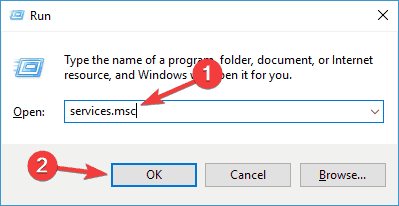
- Pesquise na lista por Agrupamento de rede de pares, Peer Network Identity Manager, Ouvinte de grupo doméstico e Provedor de grupo doméstico.
- Se esses serviços estiverem desabilitados ou configurados manualmente, defina-os como Automático e saia do seu grupo doméstico.
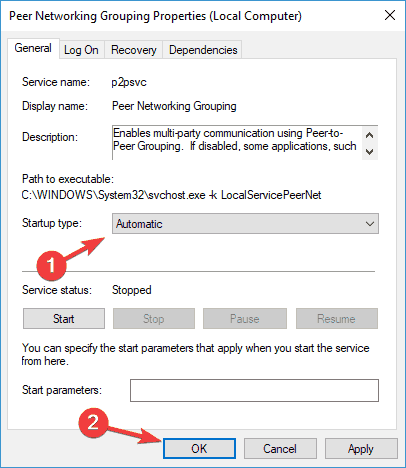
- Crie um novo grupo doméstico e veja se funciona.
Devemos mencionar que você pode ter que fazer isso para todos os computadores em sua rede.
Se você encontrar o erro de rede de mesmo nível 1068 no Windows 10, poderá resolvê-lo seguindo este guia prático.
Solução 3 - Permitir controle total para as pastas MachineKeys e PeerNetworking
- Achar:
- C: ProgramDataMicrosoftCryptoRSAMachineKeys
- E então encontre:
- C: WindowsServiceProfilesLocalServiceAppDataRoamingPeerNetworking
- Clique com o botão direito em cada pasta e escolha Propriedades.
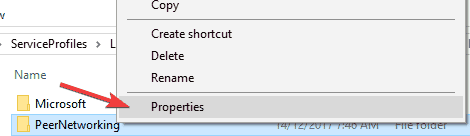
- Vamos para Segurança aba. Você verá um grupo de usuários, clicar em um grupo e pressionar Editar.
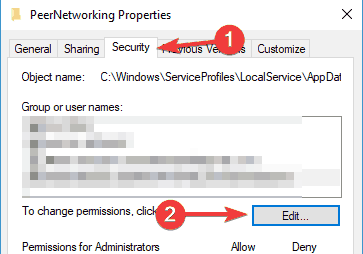
- Na lista de opções, clique em Controlo total.
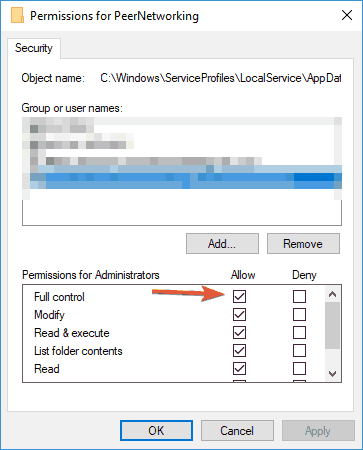
- Repita o processo para todos os que deseja ter acesso ao seu grupo doméstico.
Devemos mencionar que você pode ter que fazer isso para todos os seus computadores em uma rede.
O grupo doméstico não pode ser configurado neste computador é um erro irritante do Windows 10 e, se nenhuma dessas soluções for útil, talvez você deva executar uma instalação limpa como último recurso.
Se você precisar se apropriar de um arquivo ou pasta no Windows 10, este guia o ajudará a fazer exatamente isso.
Solução 4 - Renomear diretório MachineKeys
Se você não pode configurar um Homegroup no Windows 10, o problema pode estar relacionado à pasta MachineKeys. No entanto, você pode corrigir o problema simplesmente renomeando o diretório MachineKeys. Para fazer isso, basta seguir estas etapas:
- Navegar para C: ProgramDataMicrosoftCryptoRSA diretório.
- Agora localize MachineKeys, clique com o botão direito e escolha Renomear do menu.
- Mude o nome de MachineKeys para MachineKeys-old.
- Agora crie uma nova pasta chamada MachineKeys e dar permissões de controle total a todos e todos os usuários em seu PC. Para saber como fazer isso, verifique a solução anterior para obter mais informações.
Depois de recriar o diretório MachineKeys, o problema deve ser completamente resolvido e você poderá configurar um Homegroup novamente. Muitos usuários relataram que esta solução funcionou para eles, então certifique-se de experimentá-la.
Renomeie seus arquivos e pastas automaticamente. Aqui estão as melhores ferramentas de renomeação de arquivos disponíveis no momento.
Solução 5 - Desligue todos os PCs e crie um novo Homegroup
Se você não conseguir configurar um Homegroup no Windows 10, o problema pode estar em outros PCs. Outros PCs em sua rede podem, às vezes, interferir e causar o aparecimento de problemas com o Homegroup. No entanto, você pode corrigir o problema simplesmente fazendo o seguinte.
- Primeiro, pare todos os serviços que começam com Casa e Par em todos os computadores.
- Agora vá para C: WindowsServiceProfilesLocalServiceAppDataRoamingPeerNetworking diretório e exclua todo o conteúdo dessa pasta. Faça isso para todos os PCs em sua rede.
- Agora desligue todos os computadores em sua rede, exceto um. Certifique-se de que os PCs estejam completamente desligados. Se necessário, desconecte-os da tomada para ter certeza.
- Agora você deve ter apenas um PC em execução. Reinicie o Provedor de grupo doméstico serviço neste PC.
- Agora crie um novo grupo doméstico neste PC.
- Reinicie todos os PCs em sua rede e ingresse no grupo doméstico recém-criado.
Esta solução pode ser um pouco complicada, mas vários usuários relataram que funciona, portanto, experimente.
Solução 6 - Certifique-se de que o seu relógio está correto
Se você não pode configurar um Homegroup em seu PC, o problema pode ser seu relógio. Vários usuários relataram que seu relógio estava incorreto e isso causou o problema com o Homegroup.
Se você não conseguir configurar um Homegroup em seu computador, certifique-se de verificar se a hora está correta. Para ajustar a hora no seu PC, faça o seguinte:
- Clique com o botão direito no relógio no canto direito do seu Barra de Tarefas. Escolher Ajustar data / hora do menu.
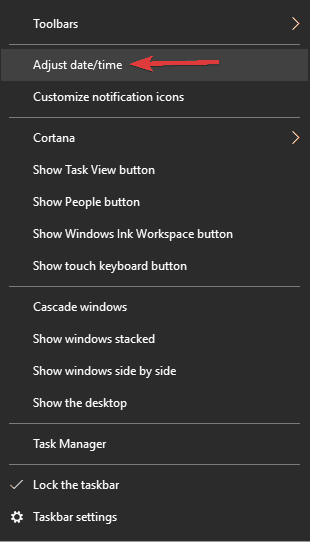
- Desmarque Defina a hora automaticamente e ligue-o novamente após alguns segundos. Isso deve definir automaticamente o seu tempo. Você também pode desativar esse recurso e clicar no botão Mudar para definir a hora manualmente, se desejar.
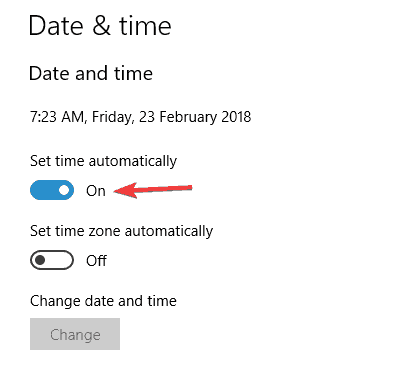
Esta é uma solução incomum, mas vários usuários relataram que ajustar o relógio corrigiu o problema para eles, então certifique-se de tentar.
Veja se o serviço Windows Time está funcionando corretamente seguindo este guia passo a passo.
Solução 7 - Verifique a senha do grupo doméstico
Muitos usuários do Windows 10 relataram que não podem ingressar em um Homegroup porque não têm a senha necessária. Isso pode ser um problema irritante, mas há uma maneira de consertá-lo. Para corrigir esse problema, basta fazer o seguinte:
- Abra o App de configurações. Você pode fazer isso rapidamente pressionando Tecla Windows + I.
- Quando App de configurações abre, navegue para Rede e Internet seção.
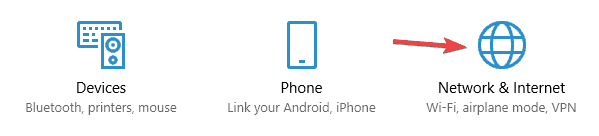
- Selecione Ethernet no menu à esquerda e escolha Grupo Doméstico no painel direito.
Depois de fazer isso, você deve ser capaz de ver o senha para o seu grupo doméstico e use essa senha para conectar outros PCs. Lembre-se de que esta solução só funciona se você já tiver um Homegroup configurado em seu PC.
Se você estiver tendo problemas para abrir o aplicativo de configuração, dê uma olhada neste artigo para resolver o problema.
Solução 8 - Certifique-se de que o IPv6 está habilitado em todos os PCs
Se você não conseguir configurar um grupo doméstico, o problema pode ser o IPv6 característica. De acordo com os usuários, esse recurso pode estar desabilitado em alguns computadores e isso pode fazer com que esse problema apareça.
No entanto, você pode corrigir o problema facilmente habilitando o IPv6. Para fazer isso, basta seguir estas etapas:
- Clique no ícone de rede no canto inferior direito e selecione sua rede no menu.
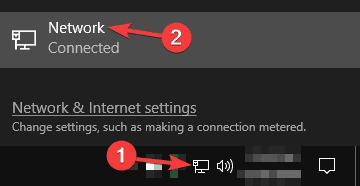
- Agora selecione Alterar as opções do adaptador.
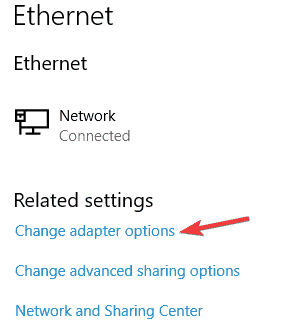
- Clique com o botão direito na sua conexão de rede e escolha Propriedades do menu.

- Localizar Protocolo de Internet versão 6 (TCP / IPv6) e certifique-se de que está ativado. Agora clique OK para salvar as alterações.
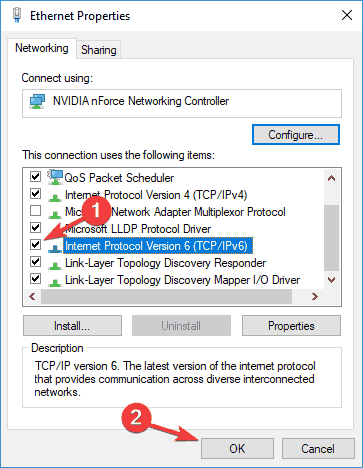
- Repita essas etapas para todos os PCs da rede.
Depois de habilitar o IPv6 para todos os PCs, você poderá configurar o Homegroup sem problemas.
Solução 9 - Alterar o nome do computador
Se você está tendo problemas de grupo doméstico em seu PC, pode ser capaz de resolvê-los simplesmente alterando o nome dos PCs afetados.
Ao alterar o nome do computador, quaisquer problemas de configuração que você tenha com o Homegroup devem ser resolvidos. Para alterar o nome do seu computador, faça o seguinte:
- Aperte Tecla Windows + S e entrar nome. Selecione Veja o nome do seu PC da lista de resultados.
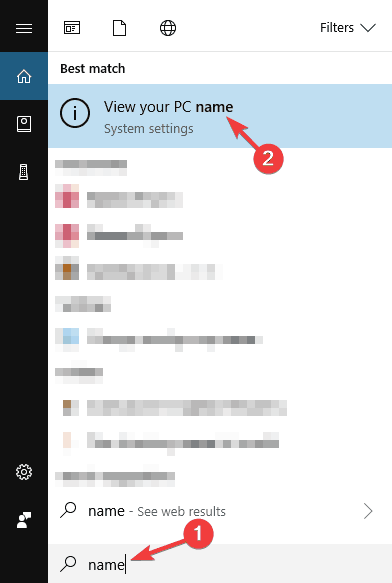
- Agora clique no Renomear este PC botão.
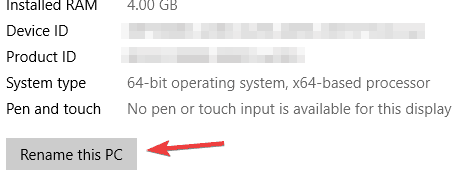
- Digite o novo nome do computador e clique em Próximo.
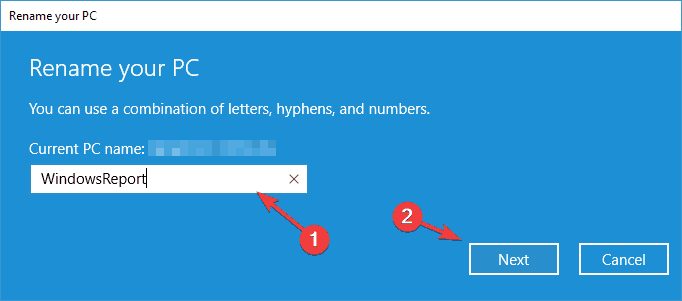
- Depois de alterar o nome, reinicie o PC para aplicar as alterações.
Lembre-se de que você precisa repetir esta etapa para todos os computadores da rede afetados por esse problema. Depois de fazer isso, você poderá se conectar ao Homegroup sem problemas.
Quer renomear seu PC mais rápido? Confira este guia dedicado sobre como alterar rapidamente o nome do seu PC.
Se você tiver qualquer outro problema relacionado ao Windows 10, pode verificar a solução em nosso Windows 10 Fix seção.
LEIA TAMBÉM:
- Correção: erro ‘Sua pasta não pode ser compartilhada’ no Windows 10
- Correção: o antivírus está bloqueando a Internet ou rede Wi-Fi
- Correção: ‘O Windows não conseguiu detectar automaticamente as configurações de proxy da rede’
- Correção: Protocolo de Rede ausente no Windows 10
- Correção: o Windows 10 não consegue encontrar a rede Wi-Fi
![O grupo doméstico do Windows 10 encontrou um erro [FULL FIX]](/f/a02e81ad21c6f8a7f9f0c7bb4b15f6ea.jpg?width=300&height=460)
